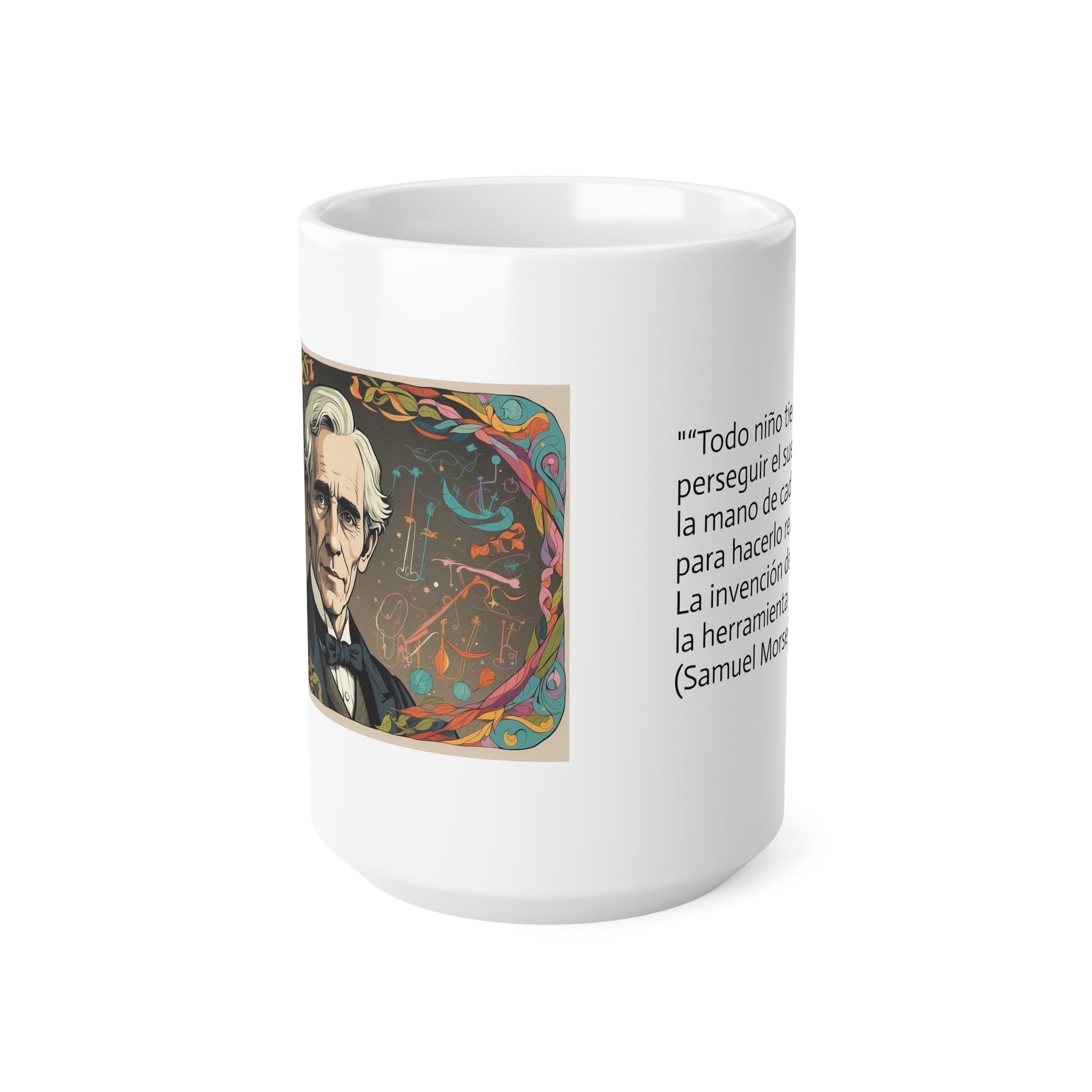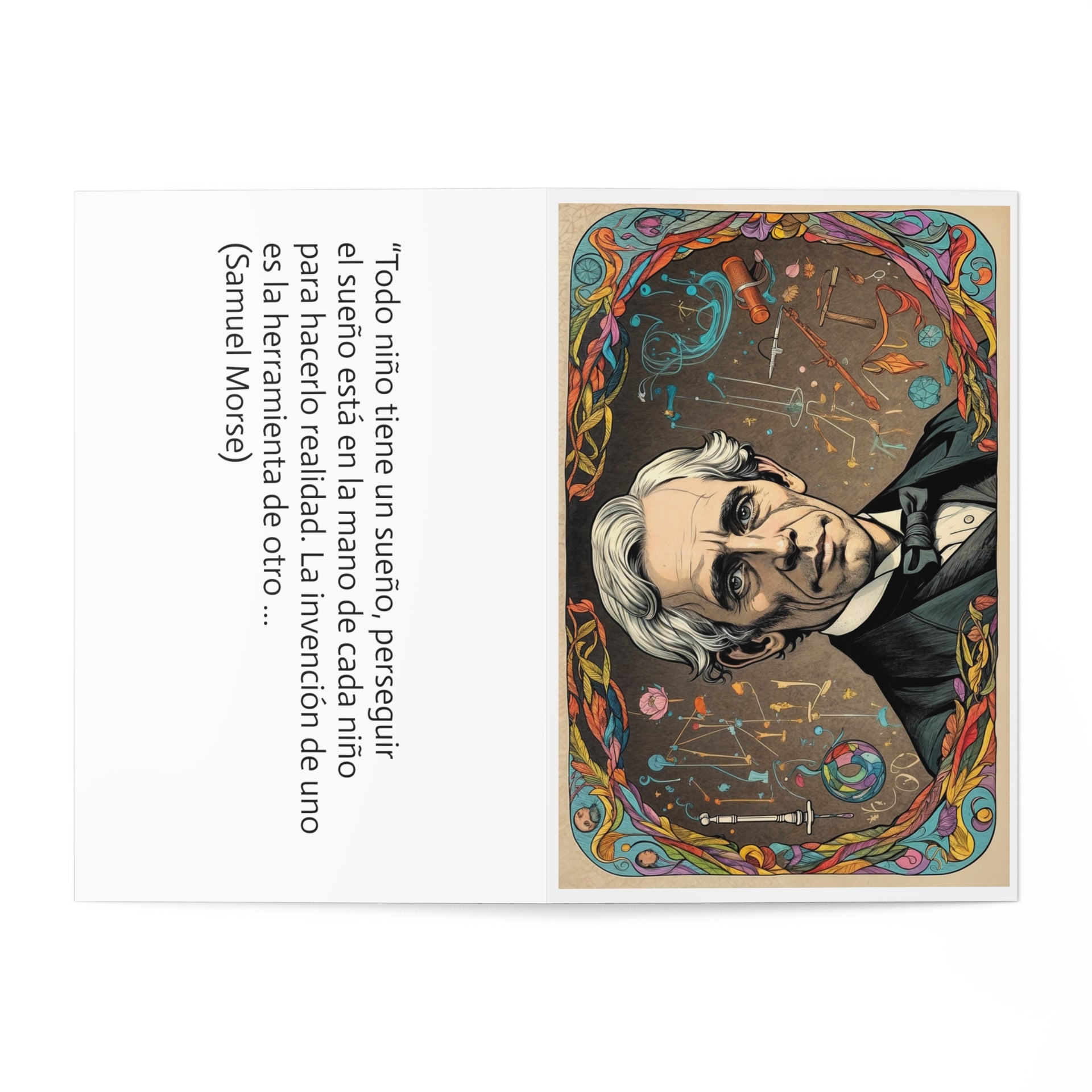Alguna vez nos puede pasar que al cambiar la contraseña de nuestro equipo, no la apuntamos y tenemos que recuperarla o crear una nueva.
Cada equipo es diferente pero aquí te dejamos una guía por si puede ayudar.
Paso 1.
Enciende la computadora.
Paso 2.
Cuando aparezca la pantalla de inicio de sesión y te pida introducir la contraseña, no escribas nada: es el momento de reiniciar tu PC en modo seguro (el usado por Windows para la solución de problemas).
Paso 3
Para reiniciarlo, dependiendo de la versión de tu sistema operativo, tendrás que pulsar comandos distintos. En Windows Vista y XP, debes pulsar sucesivamente la tecla F8 o F5, en otros casos, debes presionar simultáneamente las teclas Ctrl, Alt y Supr; en Windows 10 se logra presionando la tecla Esc varias veces hasta que se abra el menú del Inicio.
Paso 4.
Una vez iniciado el equipo en Modo Seguro, aparecerá el menú de Windows donde se puede ver los usuarios habituales y uno nuevo, Administrador. Selecciónalo para acceder a la configuración del sistema que te permite recuperar la contraseña de Windows.
Paso 5.
Cuando entres como Administrador, el sistema hará algunas pruebas para poder continuar (modo A prueba de errores). Acepta la primera ventana donde te pregunta si quieres usar ese modo y te aparecerá el escritorio con el fondo negro.
Paso 6.
Ahora ve a Panel de Control > Cuentas de Usuario > Cambiar Contraseña. Allí podrás escribir la nueva contraseña que quieras. Reinicia el equipo en modo normal y ya podrás usar tu nuevo código de acceso.
Espero que te funcione y que te haya servido para recordar la contraseña mejor.